Ihr Android-Smartphone fühlt sich träge an, obwohl es eigentlich leistungsstark genug ist? Das Problem liegt oft nicht an der Hardware, sondern an den visuellen Effekten, die Google standardmäßig aktiviert hat. Diese Animationen sehen zwar schick aus, bremsen aber die gefühlte Geschwindigkeit Ihres Geräts erheblich aus. Die Lösung versteckt sich in den Entwickleroptionen – einem geheimen Menü, das normalerweise nur Programmierer nutzen.
Der versteckte Turbo-Modus in Ihrem Android-Handy
Jedes Android-Gerät verfügt über einen versteckten Entwicklermodus, der standardmäßig deaktiviert ist. Dieser Bereich enthält erweiterte Einstellungen, mit denen Sie die Systemleistung optimieren können. Besonders interessant sind die Animationseinstellungen, die das Betriebssystem bei jedem Wechsel zwischen Apps, beim Öffnen von Menüs oder beim Scrollen verwendet.
Die drei entscheidenden Animationstypen kontrollieren verschiedene visuelle Aspekte Ihres Systems. Der Fensteranimationsmaßstab (auch Fensteranimationsfaktor genannt) bestimmt die Geschwindigkeit beim Öffnen und Schließen von Anwendungen. Der Übergangsanimationsmaßstab steuert die Übergänge zwischen verschiedenen Bildschirmen, während der Animator-Dauermaßstab alle anderen visuellen Effekte beeinflusst.
Diese Einstellungen bestimmen, wie lange Ihr Smartphone für visuelle Übergänge benötigt. Werksseitig stehen sie auf 1x – ein Wert, der zwar optisch ansprechend ist, aber die gefühlte Reaktionsgeschwindigkeit des Systems verlangsamt.
Entwickleroptionen aktivieren: Der geheime Handgriff
Die Aktivierung der Entwickleroptionen erfordert einen kleinen Trick, den Google bewusst versteckt hat. Öffnen Sie zunächst die Einstellungen Ihres Android-Geräts und navigieren Sie zum Punkt „Über das Telefon“ oder „Geräteinformationen“.
Suchen Sie hier nach der Build-Nummer – je nach Hersteller kann diese auch unter „Android-Version“ oder „Software-Informationen“ zu finden sein. Tippen Sie nun siebenmal hintereinander schnell auf diese Build-Nummer. Nach dem dritten Tap erscheint meist eine Meldung wie „Sie sind nur noch 4 Schritte vom Entwickler entfernt“.
Nach dem siebten Antippen erhalten Sie die Bestätigung: „Sie sind jetzt Entwickler!“ oder „Du bist jetzt Entwickler!“. Die Entwickleroptionen sind nun dauerhaft in Ihren Einstellungen verfügbar, meist unter dem Punkt „System“ oder direkt im Hauptmenü der Einstellungen.
Sicherheitshinweis für Entwickleroptionen
Die Entwickleroptionen enthalten mächtige Werkzeuge, die bei falscher Anwendung Probleme verursachen können. Ändern Sie nur Einstellungen, deren Funktion Sie verstehen. Die Animationseinstellungen sind jedoch völlig ungefährlich und können jederzeit rückgängig gemacht werden. Fortgeschrittene Nutzer können hier auch das USB-Debugging aktivieren, um erweiterte Verbindungsmöglichkeiten mit dem Computer zu erhalten.
Animationen optimieren: Drei Einstellungen für maximale Geschwindigkeit
Öffnen Sie die neu verfügbaren Entwickleroptionen und scrollen Sie zum Bereich „Zeichnung“. Hier finden Sie die drei entscheidenden Einstellungen, die das Tempo Ihres Smartphones maßgeblich beeinflussen.
Der erste Animationstyp kontrolliert die Geschwindigkeit beim Öffnen und Schließen von Apps. Die Standardeinstellung 1x können Sie auf 0,5x halbieren oder komplett auf „Animation aus“ stellen. Diese Änderung allein macht bereits einen deutlichen Unterschied in der gefühlten Systemgeschwindigkeit.
Der Übergangsanimationsmaßstab bestimmt die Geschwindigkeit der Übergänge zwischen verschiedenen Bildschirmen innerhalb einer App. Auch hier empfiehlt sich 0,5x oder die komplette Deaktivierung. Viele Nutzer berichten, dass sich ihr Smartphone nach dieser Anpassung wie ein komplett neues Gerät anfühlt.
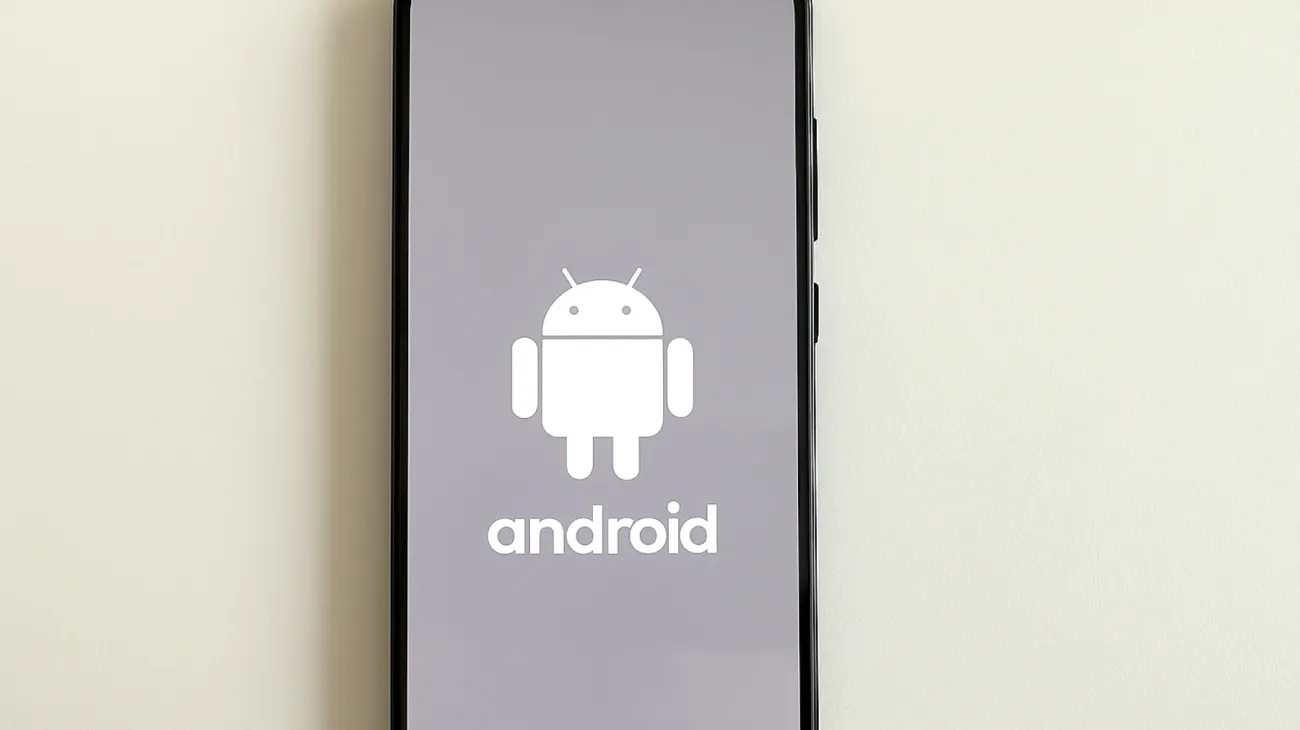
Der Animator-Dauermaßstab beeinflusst die Geschwindigkeit aller anderen visuellen Effekte und Animationen. Diese Einstellung hat oft den größten Einfluss auf die gefühlte Systemgeschwindigkeit und kann besonders bei älteren Geräten wahre Wunder wirken.
Die optimale Konfiguration für verschiedene Nutzertypen
Für maximale Geschwindigkeit stellen Sie alle drei Werte auf „Animation aus“. Ihr Smartphone reagiert dann blitzschnell, verzichtet aber vollständig auf visuelle Übergänge. Diese Einstellung eignet sich perfekt für Nutzer, die Funktionalität über Ästhetik stellen.
Der goldene Mittelweg liegt bei 0,5x für alle drei Einstellungen. Sie erhalten deutlich schnellere Reaktionszeiten bei erhaltenen, aber beschleunigten Animationen. Diese Konfiguration bietet das beste Verhältnis zwischen Geschwindigkeit und visueller Attraktivität.
Gamer profitieren besonders von der Deaktivierung des Animator-Dauermaßstabs, da dies in Spielen für flüssigere Framerates sorgen kann. Mobile Games reagieren oft sehr positiv auf diese Optimierung und laufen merklich geschmeidiger.
Spürbare Leistungssteigerung bei älteren Geräten
Die Optimierung der Animationseinstellungen bringt einen gefühlten und sichtbaren Geschwindigkeitszuwachs. Dieser Effekt ist besonders bei älteren Android-Geräten deutlich spürbar, da hier die Hardware meist ausreichend leistungsfähig ist, während die Software die Geschwindigkeit durch rechenintensive Animationen künstlich drosselt.
Ein drei Jahre altes Smartphone kann sich nach der Optimierung deutlich reaktionsschneller anfühlen. Der Grund liegt auf der Hand: Die Hardware war meist schon immer ausreichend – nur die Softwareebene hat die Geschwindigkeit durch die standardmäßig aktivierten Animationen gebremst.
Moderne Android-Geräte sind darauf ausgelegt, auch mit komplexen Animationen flüssig zu laufen. Bei älteren Modellen führen diese Effekte jedoch zu spürbaren Verzögerungen. Die Deaktivierung oder Beschleunigung dieser Animationen kann einem betagten Smartphone neues Leben einhauchen.
Weitere nützliche Optimierungen in den Entwickleroptionen
Die Animationseinstellungen sind nur der Anfang. In den Entwickleroptionen verstecken sich weitere praktische Funktionen für fortgeschrittene Nutzer:
- Systemleistung überwachen: Zeigt detaillierte Informationen zur Geräteleistung und Speichernutzung an
- Hintergrundprozesse begrenzen: Kontrolliert die Anzahl gleichzeitig laufender Apps und kann die Akkulaufzeit verlängern
Häufige Probleme und deren Lösungen
Nach der Deaktivierung von Animationen berichten manche Nutzer von ruckartigen Übergängen oder verwirrenden Sprüngen zwischen Bildschirmen. Das ist völlig normal – Ihr Gehirn ist an die langsamen Animationen gewöhnt. Nach wenigen Tagen Eingewöhnung empfinden die meisten Nutzer ihr Smartphone als deutlich reaktionsschneller.
Falls Sie die Änderungen rückgängig machen möchten, stellen Sie einfach alle drei Animationseinstellungen wieder auf 1x. Die Entwickleroptionen können Sie in den Einstellungen über einen Schieberegler komplett deaktivieren, wenn Sie sie nicht mehr benötigen.
In seltenen Fällen können bestimmte Apps auf aktivierte Entwickleroptionen reagieren. Dies kommt vereinzelt bei sicherheitskritischen Anwendungen wie Banking-Apps vor, ist aber nicht die Regel. In solchen Fällen hilft es, die Entwickleroptionen temporär zu deaktivieren oder nur die Animationseinstellungen anzupassen.
Die Optimierung der Android-Animationen gehört zu den wirksamsten Methoden, um die gefühlte Systemgeschwindigkeit zu steigern. Mit wenigen Handgriffen verwandeln Sie Ihr träges Smartphone in eine reaktionsschnelle Maschine – völlig kostenlos und ohne Risiko für die wichtigen Systemfunktionen. Probieren Sie es aus und erleben Sie, wie sich Ihr Android-Gerät plötzlich wie ein Premium-Smartphone anfühlt.
Inhaltsverzeichnis

